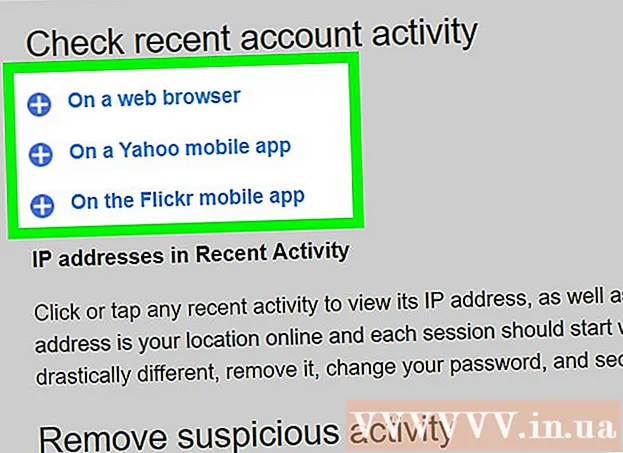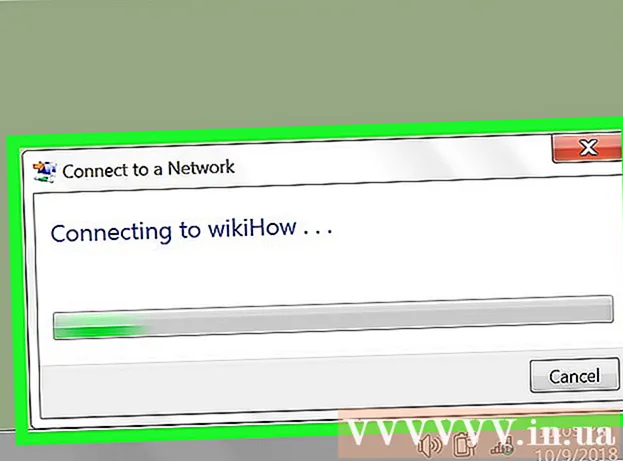Forfatter:
Eric Farmer
Opprettelsesdato:
6 Mars 2021
Oppdater Dato:
1 Juli 2024

Innhold
Ved å koble TV -en til datamaskinen kan du overføre bildet fra datamaskinen direkte til TV -skjermen. Du vil kunne se nedlastede filmer, surfe på nettsteder og mer på storskjerm. Du trenger bare å koble de to enhetene med en HDMI -kabel.
Trinn
Del 1 av 2: Finne riktig kabel
 1 Kontroller portstørrelsen. Hvis du planlegger å koble til en bærbar datamaskin, sjekk hvilken port du har - vanlig, mini eller mikro HDMI.
1 Kontroller portstørrelsen. Hvis du planlegger å koble til en bærbar datamaskin, sjekk hvilken port du har - vanlig, mini eller mikro HDMI.  2 Mål avstanden mellom TV -en og datamaskinen. Det er nødvendig å måle avstanden fra TV -porten til datamaskinporten, helst ikke for langt. Beregn nødvendig kabellengde ved å lage toleranser.
2 Mål avstanden mellom TV -en og datamaskinen. Det er nødvendig å måle avstanden fra TV -porten til datamaskinporten, helst ikke for langt. Beregn nødvendig kabellengde ved å lage toleranser.  3 Kjøp en HDMI -kabel. Du kan kjøpe kabelen fra din nærmeste elektronikkbutikk, eller søke på nettet og kjøpe den fra nettbutikker som eBay og Amazon.
3 Kjøp en HDMI -kabel. Du kan kjøpe kabelen fra din nærmeste elektronikkbutikk, eller søke på nettet og kjøpe den fra nettbutikker som eBay og Amazon. - Ikke la deg lure og ikke kjøp dyre HDMI -kabler.Generelt fungerer HDMI -kabelen enten bra eller fungerer ikke i det hele tatt. En dyrere kabel vil ikke forbedre skjermbildet på noen måte.
- Ta en høyhastighetskabel, men dataoverføringsevnen kan ofres.
- Det er ingen HDMI 1.4 -kabler, og det kreves ingen spesiell kabel for 3D, 120 og 240Hz eller Audio Return Channel (ARC) overføring - eller for å være presis, vil en vanlig HDMI -kabel gjøre alt ovenfor. ...
Del 2 av 2: Koble datamaskinen til TV -en
 1 Koble kabelen til TV -en. Vær oppmerksom på hvordan porten (nummeret) er signert, dette vil komme godt med når du konfigurerer tilkoblingen.
1 Koble kabelen til TV -en. Vær oppmerksom på hvordan porten (nummeret) er signert, dette vil komme godt med når du konfigurerer tilkoblingen.  2 Koble den andre enden til datamaskinen. I systemenheten er tilkoblingskontakten vanligvis plassert på bakpanelet.
2 Koble den andre enden til datamaskinen. I systemenheten er tilkoblingskontakten vanligvis plassert på bakpanelet.  3 Velg videokilden på TV -en. På fjernkontrollen til TV -en eller selve TV -en finner du knappen som bytter videosignalkilder, for eksempel "Video 1/2" eller "PC" eller "Input". Dette lar deg bytte TV -en til datamaskinens utgang.
3 Velg videokilden på TV -en. På fjernkontrollen til TV -en eller selve TV -en finner du knappen som bytter videosignalkilder, for eksempel "Video 1/2" eller "PC" eller "Input". Dette lar deg bytte TV -en til datamaskinens utgang. - Noen ganger, etter å ha koblet datamaskinen til TV -en, gjenkjenner sistnevnte automatisk tilkoblingen og viser bildet fra datamaskinen til skjermen. Imidlertid vil skjermen i de fleste tilfeller være blank til riktig signalkilde er valgt. Gå til neste trinn.
- Det er her HDMI -portnummeret du koblet til kan komme godt med. For eksempel, hvis TV -en din har 4 innganger, og du koblet til nummer 3, trykker du på inngangsknappen til du velger inngang 3.
 4 Gå til startmenyen på datamaskinen. Vanligvis er Start -menyknappen plassert i nedre venstre hjørne av skjermen.
4 Gå til startmenyen på datamaskinen. Vanligvis er Start -menyknappen plassert i nedre venstre hjørne av skjermen.  5 Velg Kontrollpanel. Et nytt vindu åpnes med alle slags innstillinger for datamaskinen din.
5 Velg Kontrollpanel. Et nytt vindu åpnes med alle slags innstillinger for datamaskinen din.  6 Finn ikonet Skjerm og dobbeltklikk på det. Velg delen "Juster skjermoppløsning" til venstre. Et vindu åpnes med innstillingene for å sende bilder til TV -en eller skjermen. Du vil se 2 skjermer, hvorav den ene er deaktivert. Velg den frakoblede skjermen, klikk på "Utvid disse skjermbildene" og "Bruk" -knappen.
6 Finn ikonet Skjerm og dobbeltklikk på det. Velg delen "Juster skjermoppløsning" til venstre. Et vindu åpnes med innstillingene for å sende bilder til TV -en eller skjermen. Du vil se 2 skjermer, hvorav den ene er deaktivert. Velg den frakoblede skjermen, klikk på "Utvid disse skjermbildene" og "Bruk" -knappen. - Windows -skrivebordet skal vises på TV -skjermen. Noen ganger fungerer det kanskje ikke første gangen, prøv et par ganger. Hvis du fremdeles ikke kan gjøre det, må du kontrollere om du har koblet kabelen riktig til begge enhetene. Hvis tilkoblingen fremdeles ikke fungerer, kan kabelen være defekt.
- Angi en oppløsning som støttes av TV -en din og ser optimal ut.
Tips
- Ikke alle bærbare datamaskiner har en HDMI-port, men nesten alle moderne HD-TVer har det.
- Hvis lyden spilles gjennom de bærbare høyttalerne og ikke gjennom TV -en, åpner du Kontrollpanel, velger Lyd og velger TV -en fra avspillingsenhetene. Hvis TV-en ikke vises, høyreklikker du på en tom plass i vinduet og velger Vis frakoblede enheter.